有很多的用户的电脑主板都支持uefi引导,也安装了Windows10操作系统,但是却不知道uefi启动win10可以加快开机的速度,小编给大家介绍一下简单的操作方法,希望对大家有帮助。
uefi是现在最新的电脑操作系统引导方式,相比于传统的BIOS引导uefi引导拥有更加优秀,小编这里教大家win10系统uefi启动的方法,大家有需要可以试试。
设置uefi启动方法:
这里只找个例子介绍一下,因为有很多的主板,不可能全部都介绍的过来,说说大概的操作大家参考就可以了。
首先进入BIOS界面,电脑开机时按屏幕上的短暂按键提示按下启动快捷键,常见的有Esc、Del、F12等。
如下图,切换到boot选项卡,也就是引导选项卡。
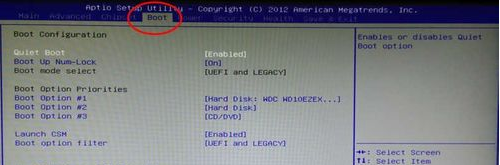
uefi启动电脑图解1
找到“Boot option filter”按回车键,对了BIOS里面一般不能用鼠标,用键盘的方向键和回车键操作。

uefi win10电脑图解2
如下图,可以看到有几个设置项,选择uefi only按回车键。
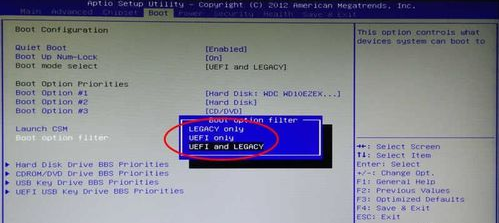
uefi win10电脑图解3
设置完毕后按F10键保存退出,uefi启动就设置好了,这只是其中的一种主板设置方法,其他的可以操作本文操作方法即可完成。